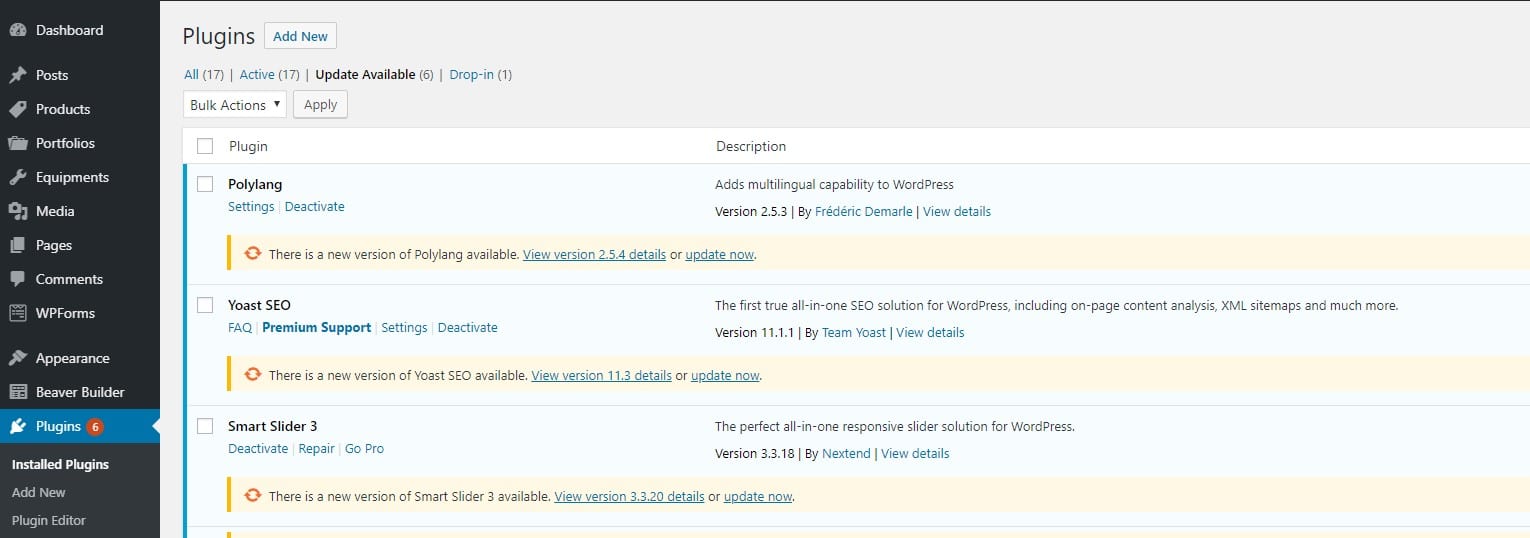Cómo actualizar sus complementos de WordPress
Índice del contenido
¿Por qué necesitas actualizar los complementos de WordPress?
Los complementos de WordPress le brindan una amplia variedad de funciones útiles, pero como cualquier otro elemento, quedan obsoletos. Entonces, las personas que crean estos complementos lanzan versiones más nuevas. En estas nuevas versiones corrigen errores, añaden nuevas funciones y mejoran la seguridad. Por ejemplo, en términos de seguridad, solucionan las lagunas que encontraron. Entonces, si un pirata informático intenta acceder a su página de administración a través de esa ruta, ya no podrá hacerlo. Obviamente, no debes esperar que todos los errores y otros problemas se solucionen de una sola vez. El complemento te ayuda a mejorar tu velocidad de carga del sitio web ya que algunos de los errores se solucionaron. ¿No es una gran noticia escucharla? Entonces, ¿cómo los actualizas?
Actualización de los complementos de WordPress de su sitio web
Para saber si necesita actualizar complementos, debe ir a su página de administración. Una vez que esté allí, en el lado izquierdo, verá el menú de administración. Habrá un complemento y una pestaña de actualización. Puedes elegir cualquiera de ellas, solo recuerda que la sección de actualización incluye posibilidades de actualización de WordPress. En la sección de complementos, en la sección de menú, habrá una opción "Actualizaciones disponibles".
Actualización y copia de seguridad del complemento, ¿cómo se relacionan?
Lo primero que debe hacer es verificar si se trata de una actualización mayor o menor. Si es una actualización menor no estás obligado hacer una copia de seguridad, pero se recomienda hacer uno. En una actualización grande, donde el complemento pasa a la siguiente generación, se recomienda encarecidamente realizar una copia de seguridad. Hacer una copia de seguridad es un buen consejo ya que los desarrolladores pueden cambiar el código que está escrito o cambiar elementos internos. Qué puede hacer que su sitio web funcione incorrectamente o deje de funcionar por completo. Si esto sucede, siempre puedes retroceder a la versión de la que realizaste la copia de seguridad. Además, si no está seguro de sus capacidades, debe pedir ayuda a quienes mantienen su sitio web.
Para deshacer la actualización del complemento de WordPress, debe: primero, desactivar el complemento y luego instalar el complemento WP-rollback. Al activarlo, regrese a la página del complemento y la opción de revertir estará disponible. Al hacer clic en él, se le propondrá retroceder a cualquier versión anterior.
Consejos sobre cómo administrar los complementos de WordPress de manera más eficiente
Si confía en los complementos que utiliza, siempre puede utilizar la actualización automática para sus complementos. Pero lo mejor es permitir esta función sólo a aquellos complementos que esté seguro de que no tienen un gran impacto en el funcionamiento de su sitio web. Además, puede configurar notificaciones por correo electrónico cuando haya alguna actualización de complemento disponible. Le permitirá saber cuándo hay una actualización disponible sin tener que iniciar sesión constantemente en su sitio web de WordPress.
No debes olvidarte de la complemento de copia de seguridad automática que le permitirá restaurar su sitio web. Configurar este complemento para realizar copias de seguridad automáticas diariamente no le costará nada, pero le permitirá mantener seguros sus cambios diarios.